Windows 10: al dispositivo le faltan actualizaciones importantes

¿No estás cansado de esa molesta advertencia de que Windows 10 no tiene actualizaciones importantes? ¿O quizás correcciones importantes de seguridad y calidad?
Por supuesto, cuando los usuarios notan la advertencia, presionan rápidamente el botón Actualizar. Las actualizaciones pendientes a menudo no se instalan. Y aparece un error de actualización de Windows 10 diferente en la pantalla.
Se corrigió el dispositivo Windows 10 que faltaba actualizaciones importantes
⇒ Nota: Si este aviso afecta a una ordenador con Windows 10 Pro o Enterprise administrada por una organización, comuníquese con su administrador de TI para obtener más ayuda. Lo más probable es que se trate de un problema de directiva de grupo.
Windows 10: deshabilitar las notificaciones de bloqueo de mayúsculasReinicie el servicio de actualización de Windows
Si el servicio de actualización no se está ejecutando o algo lo bloquea, reinícielo.
- Tipo 'Servicios"En la barra de búsqueda de Windows e inicie el Servicios aplicación.
- Luego, desplácese hacia abajo para Actualizacion de Windows.
- Haga clic derecho en el servicio y seleccione Empezar de nuevo.
- Luego haga doble clic en Windows Update y permanezca en General Lengüeta.
- Selecciona el Servicio de puesta en marcha para Automático.
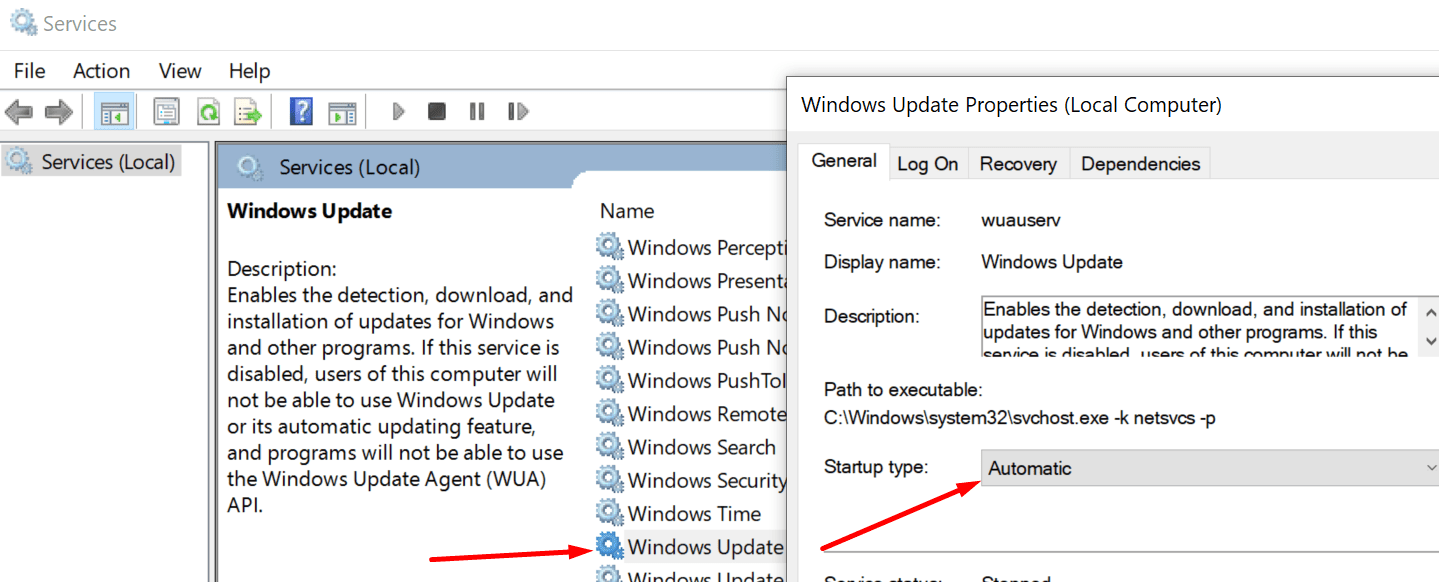
- Reinicie su ordenador y verifique si aún le faltan actualizaciones importantes.
Nota: Deshabilitar Windows Update es una forma de deshacerse de esta advertencia. Esto es si realmente no desea actualizar su máquina. Pero si desea instalar la actualización, asegúrese de que el servicio se esté ejecutando.
Restablecer actualización de Windows
Si reiniciar el servicio no funcionó, intente restablecerlo.
- Regrese a la aplicación Servicios.
- Localizar y detener el archivo Servicio de Transferencia Inteligente de Fondo es Actualizacion de Windows. Haga clic derecho en cada servidor y seleccione Detener.

- Luego, vaya a C: Windows SoftwareDistribution.
- Elimine todos los archivos y carpetas de esa carpeta. Son solo archivos temporales.
- Inicie Powershell con derechos de administrador.
- Ejecute los siguientes comandos uno por uno:
- net stop wuauserv
- net stop cryptSvc
- bit de parada neta
- net stop msiserver
- ren C: Windows SoftwareDistribution SoftwareDistribution.old
- net start wuauserv
- net start cryptSvc
- bit de inicio de red
- net start msiserver
- Reinicia tu ordenador. Compruebe si el aviso de actualización ha desaparecido.
Verifique la configuración de actualización
Puede cambiar la configuración de Windows Update para bloquear temporalmente las actualizaciones pendientes o evitar la instalación de actualizaciones importantes.
Calendario de Outlook: cómo cambiar el color de fondoPor ejemplo, puede pausar las actualizaciones durante siete días o configurar una conexión medida.
Si ha habilitado alguna de estas opciones (u otras), vaya a ajustes → Actualización y seguridad → Actualizacion de Windows → Opciones avanzadas. Establezca las opciones de actualización a su configuración predeterminada.
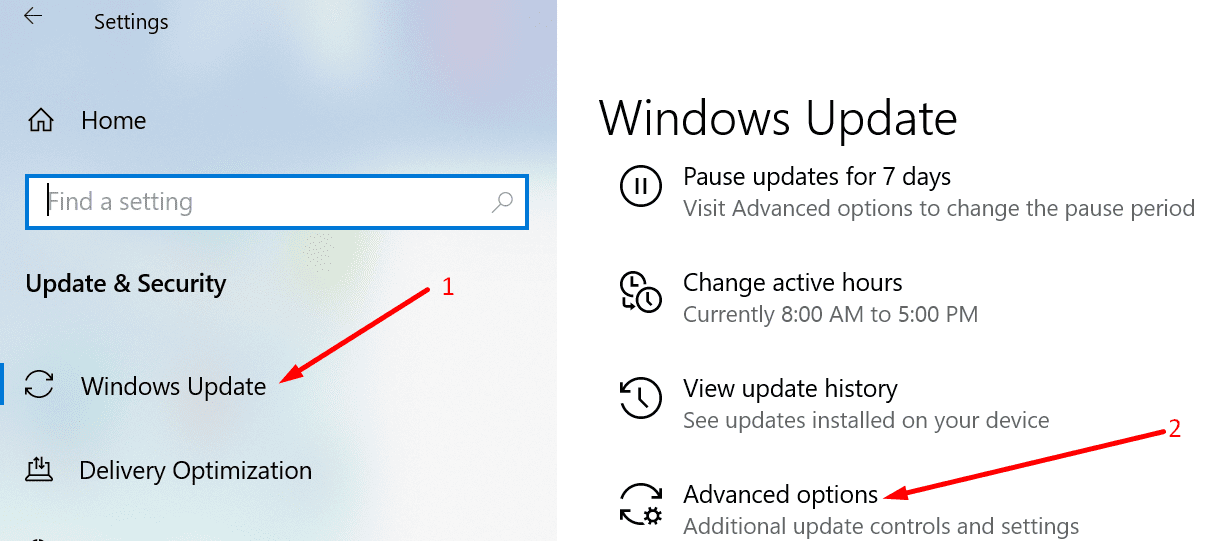
Esto desbloqueará el proceso de actualización en su ordenador. Por supuesto, si realmente desea evitar que Windows 10 instale las últimas actualizaciones, mantenga la configuración como tal. Y simplemente ignore el aviso de actualización. Vuelva a la configuración predeterminada solo si desea actualizar su máquina.
Windows 10: cómo nombrar la barra de tareasDescarga manualmente la actualización
Si conoce el número de KB de la actualización problemática, puede descargarla manualmente desde Catálogo de Microsoft Update.

Simplemente ingrese el código de actualización, presione Enter y seleccione la actualización que le interesa. Luego presione el botón Descargar.
Ejecute el solucionador de problemas de actualización
Windows 10 viene con un solucionador de problemas de actualización dedicado. En pocas palabras, Microsoft es consciente de que los problemas y errores de actualización son bastante comunes. De ahí la necesidad de una herramienta de resolución de problemas dedicada.
Microsoft Word: cómo crear un diccionario personalizadoSi hay algo más profundo en el sistema que impide que se instale la actualización, el solucionador de problemas de actualización debería solucionarlo.
- Ir ajustes → Actualización y seguridad.
- Luego haga clic en Solucionar problemas (panel izquierdo).
- Desplácese hacia abajo y localice el archivo Actualizar solucionador de problemas.

- Selecciónelo y presione el botón Ejecute el solucionador de problemas botón.
- Reinicia tu ordenador.
Esperamos que una de estas cinco soluciones le haya funcionado.
